
Se tu sei Usando i fogli di Google. Per indirizzi e-mail, forse per clienti, clienti o dipendenti, ti consigliamo di assicurarsi che i dati siano inseriti correttamente. Un modo per farlo è convalidare il formato per confermare che è un indirizzo email.
Ti mostreremo due modi per farlo in Google fogli. Innanzitutto, puoi Utilizzare la convalida dei dati Per garantire che la cella contiene il simbolo @ (a). In secondo luogo, è possibile utilizzare una funzione per confermare che l'indirizzo email ha sia il simbolo @ e un'estensione valida. Quindi, puoi usare qualsiasi metodo migliore per la tua situazione.
Nota: Né il metodo conferma che l'indirizzo email è praticabile. Ognuno conferma semplicemente che il formato è corretto per un indirizzo email.
IMPARENTATO: Come limitare i dati nei fogli di Google con la convalida dei dati
Conferma i formati di indirizzo email utilizzando la convalida dei dati
Questo primo metodo utilizza la convalida dei dati per cercare il simbolo @ nelle celle selezionate. Se il simbolo non viene trovato, è possibile visualizzare un indicatore di errore sulla cella o rifiutare i dati.
Selezionare le celle in cui si desidera applicare la convalida dei dati. Quindi, fare clic su Data e GT; Convalida dei dati dal menu.
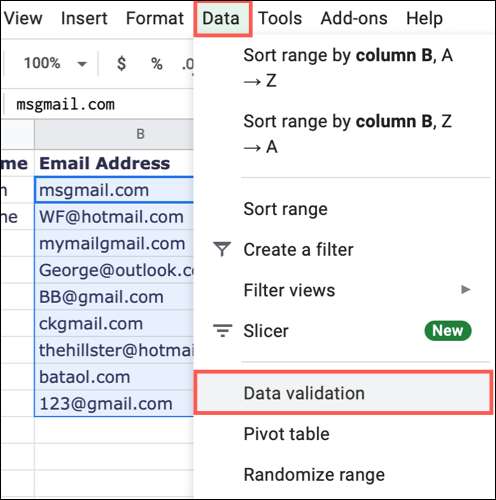
Confermare la selezione nella casella della gamma di celle. Per i criteri, scegliere "Testo" nella prima casella a discesa, "contiene" nel secondo, quindi immettere il simbolo @ nella casella a destra.
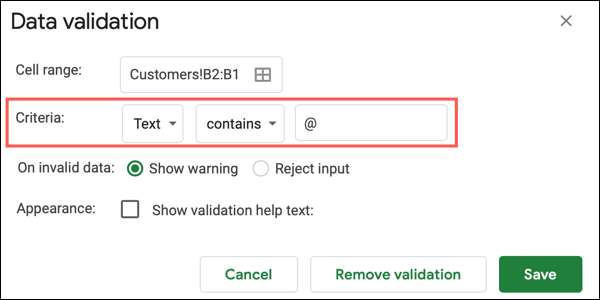
Accanto a "Ai dati non validi", decidere se si desidera visualizzare un avviso o rifiutare l'input.
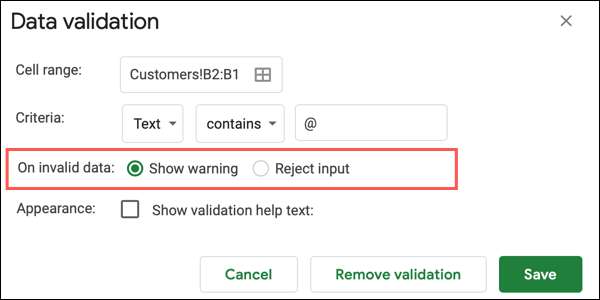
Se scegli Mostra avvertimento , vedrai un indicatore di errore (triangolo rosso) nell'angolo in alto a destra della cella. Passa il cursore su di esso per vedere il messaggio di avviso.
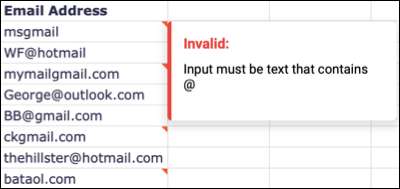
Se scegli Rifiuta l'input. , è necessario includere il simbolo @ quando si digita nella cella. Se lo fai, il tuo testo verrà rifiutato. Per questa opzione, ti consigliamo di includere il testo della guida. Questo può eliminare la confusione all'utente sul perché i loro dati violano la regola della cella e non viene accettato.
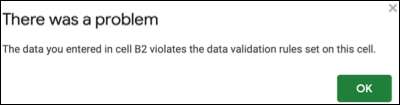
Controlla la casella accanto all'aspetto per "Mostra testo della guida di convalida". È quindi possibile utilizzare il messaggio o digitare il messaggio predefinito in un messaggio personalizzato.
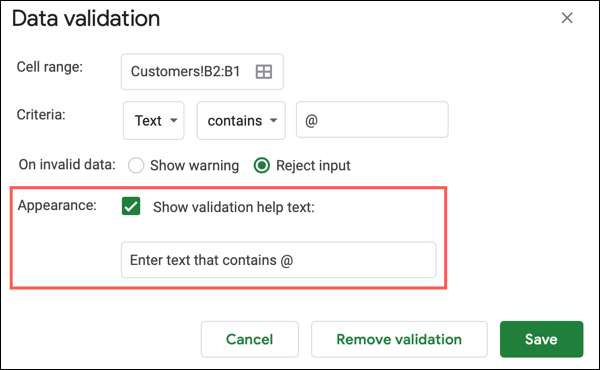
Quindi, quando vengono inseriti i dati non validi, vedrai un messaggio pop-up con quel testo della guida.
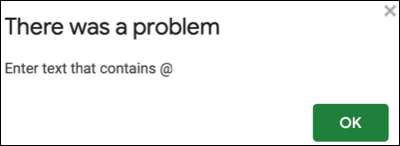
Fai clic su "Salva" al termine della configurazione della convalida dei dati.
Conferma i formati di indirizzo email utilizzando una funzione
Durante il controllo del simbolo @ per convalidare il formato di un indirizzo email è buono, potrebbe essere necessario fare un passo avanti. Ad esempio, potresti avere il simbolo @ ma nessuna estensione come
Mymail @ gmail.
. Come puoi vedere, il
.com.com.com.com.com.
manca.
Usando il. Funzione di isemail , è possibile verificare sia il simbolo che l'estensione. La funzione restituirà una semplice risposta vera o falsa.
Seleziona una cella in cui si desidera inserire la formula e visualizzare la risposta. Digita la seguente sostituzione del riferimento della cella B2 con il proprio:
= Isemail (B2)
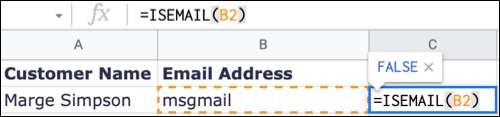
Premere INVIO o torna e si dovrebbe quindi vedere true per un indirizzo email valido e false per un non valido.
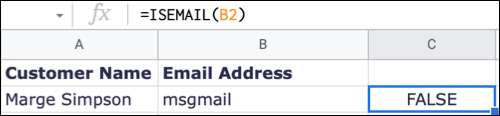
La funzione controlla le seguenti estensioni:
- .com.com.com.com.com.
- .netto
- .org.org.org
- .EDUS.
- .gov.
- .Informazioni
Se hai un'intera colonna di indirizzi e-mail che desideri controllare, come nel nostro esempio, è possibile utilizzare la maniglia di riempimento per copiare la funzione sulle celle rimanenti.
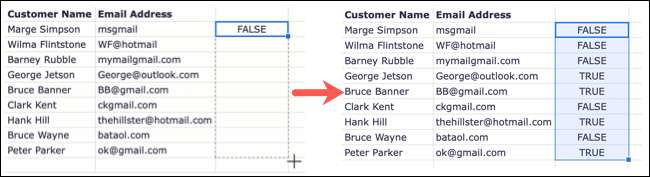
Allora, vedrai
VERO
o
Falso
Per tutte le e-mail in quella colonna del tuo foglio. Come esempi, abbiamo evidenziato un indirizzo email senza il simbolo o l'estensione, con solo il simbolo, con solo l'estensione, e uno con entrambi rendendolo un formato valido. Puoi vedere nello screenshot qui sotto, i primi tre non sono validi (false) e il quarto è valido (vero).
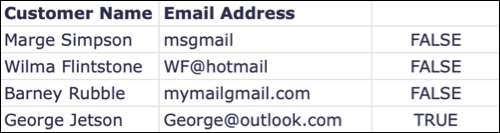
Se non vuoi Cerca un componente aggiuntivo o altro strumento di terze parti per confermare i formati per gli indirizzi e-mail nei fogli di Google, dare uno di questi metodi rapidi.
IMPARENTATO: I migliori componenti aggiuntivi di Google fogli
E se sei preoccupato per le e-mail duplicate o altri dati nel foglio di calcolo, dai un'occhiata a come Rimuovi duplicati nei fogli di Google .







